Не знаю как вы, а я очень люблю программу VueScan для сканирования. И все из-за одного свойства — наличие профилей сканирования. Не секрет, что производители сканеров просто издеваются над бедными пользователями, заставляя их каждый раз проделывать кучу действий, прежде чем в компьютере окажется файл с заветным изображением.
Вот для того, чтобы свести количество действий к минимуму, и нужна такая программа как VueScan. Главное, чтобы ваш сканер был в списке совместимости с VueScan. К сожалению, не со всеми марками сканеров VueScan может работать, особенно не дорогими.
Так в чем же эффективность, на мой взгляд, этой программы? Для меня – это возможность создавать различные настроенные профили. Не так часто человек делает что-то нестандартное, в основном наша деятельность рутинна и однообразна. И в сканировании тоже, постоянное сканирование одних и тех же типовых документов, фотографий и т.п.
Конечно, периодически попадается что-то нестандартное, но частота этого нестандартного несоизмеримо мала в сравнении с типовым потоком. Также настроенные профили очень хороши, когда сканером пользуется не один человек, а много. Ситуация тоже типична: например, у вас в комнате один сканер на нескольких коллег. Ждать каждый раз пока каждый из них настроит десяток настроек перед сканированием – это не есть хорошо, не проще ли сделать два действия: выбрать профиль, нажать кнопку «сканировать»? Я на 100% уверен, что проще! J
VueScan 9 6 41 программа для сканирования фотографий
Да и по богатству настроек VueScan на высоте. Вообщем, можно приступать к практике.
Так как различные версии VueScan не содержат принципиальных различий, то я все буду демонстрировать на примере версии 9.0.66.
Итак, все по порядку.
Запускаем установку. Никаких вопросов она не вызывает, кроме одного вопроса о драйверах.
Если вы не уверены, то выбирайте «ДА».
После установки вы получаете вот такое окно:


Закрываем окно «совет дня» и нажимаем кнопку «Детально»

Открывается окно с более детальной информацией о настройках
Для получения полного доступа к настройкам нажимаем кнопку «Больше»
И вот тут ВНИМАНИЕ! Если ваш сканер поддерживается программой VueScan, то вы увидите в окне настроек пункт «Источник:» в котором будет написана марка сканера
если же ваш сканер не поддерживается, то пункта «Источник:» у вас в списке настроек не будет.
Нет смысла описывать все богатство настроек VueScan, вместо этого, на примере попробую продемонстрировать работу с профилями.
VueScan как пользоваться
В своей повседневной деятельности я часто сканирую такой вид документов как служебные записки.
Так как я предполагаю дальнейшее распознавание служебных записок и одновременно попытаюсь сэкономить место, то параметры сканирования будут примерно такими:
- Разрешение: 400 dpi ;
- Размер изображения: А4 ;
- Глубина цвета: черно-белое однобитное изображение ;
- Формат сохранения: tiff сжатый однобитный ;

Чтобы получить такие параметры, в запущенном VueScan переходим на первую закладку «На входе» (обычно при запуске она всегда активна)
настройте все параметры как показано на картинке выше, т.е.:
- Задача: Сканирование в файл;
- Источник: (марка вашего сканера);
- Режим: Планшетный;
- Носитель: Текст;
- Размер носителя: А4… ;
- Бит на пиксель: 1 бит Ч/Б;
- Чувствительность черно-белого негатива: примерно 120-145(более высокое значение увеличивает контраст);
- Разрешение при просмотре: Авто;
- Разрешение при сканировании: Установка пользователя;
- Разрешение при сканировании (dpi): 400
- Автосохранение: Сканировать;
Остальные параметры на вкладке «На входе» выбираем по вкусу J
Теперь переходим на вкладку «Кадрирование»

Тут, фактически, нам важен один параметр «Размер рамки кадрирования:» , выставляем его в формат А4.
Следующие две вкладки «Фильтр» и «Цвет» в режиме черно-белого изображения недоступны, поэтому пропускаем их и переходим к вкладке «На выходе» .

На закладке «На выходе» настраиваются параметры: где, в каком формате будет сохранено сканированное изображение. Для моего случая со служебными записками вид будет примерно такой:

Выставив все параметры можно нажать кнопку «Просмотр» и посмотреть в окне предварительного просмотра на результаты сканирования. Если все отлично, то переходим к самому главному, к сохранению профиля настроек. Для этого нажимаем пункт меню «Файл» —«Сохранить настройки»
и задаем какое-нибудь осмысленное имя файла, например «Служебки 1 бит ЧБ»

нажимаем «Сохранить» .
Все. На этом настройка, фактически, завершена. Теперь можно отсканировать документ, нажав кнопку «Сканировать» , и увидеть результаты работы в папке, которую задали на вкладке «На выходе» . В результате сканирования в папке появился файл примерно с таким именем «Scan-150427-0001.tif» . Как видите, имя файла состоит из префикса «Scan», текущей даты и счетчика, который автоматически будет увеличиваться с каждым новым сканированием.
А теперь, собственно, об эффективности. J Последующие сканирования документов «Служебная записка» будут делаться за ТРИ нажатия:


А теперь настройте остальные типы документов, сохраняя профили настройки. Мой список выглядит примерно так:
Со временем вам не понадобится заходить в меню «Файл» , вы будете помнить, под какой функциональной клавишей у вас какой профиль, и его выбор вы будете делать через нажатие на клавиатуре. А дальше останется только нажать кнопку «Сканировать» .

А что же коллеги? Они тоже будут довольны, сохранив свои профили и экономя вам время!
Простите что в этой статье я не разбираю подробно настройки под каждый вид документа. К сожалению, тема это очень обширна и требует отдельных больших статей. J Следите за новинками!
На компьютере установлен Windows XP SP2 в силу его технических характеристик и наличия корпоративной лицензии на данную ОС.
МФУ подключено к USB порту компьютера кабелем стандартной длины Аm-Bm.
При установке под Windows XP на родном диске не установился софт для сканирования.
После запуска утилиты установки софта с софтверного диска, автоматически установились только Twain драйвера.
В Twain driver setting установлено только одно устройство: fs-1030mfp/fs-1130mfp (usb). Оно отмечено галочкой.
Но FineReader (7.0) почему-то не видит среди доступных сканеров Кёсеру.
Действия: Сканирование через Fine Reader -> сканировать -> со сканера -> идёт сканирование -> Сообщение: «Не удалось выполнить подключение» -> Собщение «Аварийное прерывание RPC соединения с менеджером сканирования. Дальнейшее взаимодействие с ним невозможно.»
Тогда мы пошли вторым путём и установили WIA USB драйвера, которые шли на прилагаемом в поставке диске.
При установке драйверов выдавалось сообщение, что драйвера не проходили тестироваие на совместимость.
Устройство устанавливали через оснастку: «Панель управления» — «Сканеры и камеры» — «Добавление устройства».
В списке устройств «Панель управления — Сканеры и камеры» сразу устройство не появилось.
Но после установки драйверов в списке драйверов устройств появился раздел Kyocera.
И сканер добавился. Драйвер был взят из вновь появившегося раздела.
Но при попытке открыть это устройство: Пуск -> Настройка -> Панель управления -> сканеры и камеры -> kyocera fs-1130mfp wia driver (usb) -> выдало сообщение: «Компьютеру не удалось определить сканер или камеру. Убедитесь, что устройство включено и подключено правильно.»
Диспетчер устройств -> kyocera fs-1130mfp wia driver (usb) -> «устройство работает нормально»
В «списке драйверов» устройства (открытого через диспетчер устройств) ряд поставщиков файлов отсутствует, либо выводится псевдографикой. Либо принадлежат cyocera.
Запускаем «Мастер работы со сканером и цифровой камерой» -> «Компьютеру не удалось определить сканер или камеру. Убедитесь, что устройство включено и правильно подключено к этому компьютеру».
При этом печать на устройство идёт нормально. Как с локального компьютера, так и с сетевого компьютера. (принтер разделён для общего пользования средствами Windows XP).
Появилось предположение, что драйвера в боксовой поставке расcчитаны только под win7. Раз не поставились утилитой установки.
Поэтому скачал драйвера для сканера под Windows XP с официального сайта. Отсюда:
http://cdn.kyostatics.net/dlc/eu/driver/all/scannerdrv_fs-103x.-download.
В списке устройств девайс убил и поставил всё заново.
Как и при установке с диска, драйвера ругались на то, что не тестированы на совместимость с ОС.
Проблем это не решило. Устройство видно в списке устройств, но ни одной программой не определяется, как «включённое».
Попросил протестировать в авторизованном сервисном центре, где лежит другой агрегат из этой партии (не отправлявший факс) на другой машине под ХР, чтобы исключить проблему в кривости «конкретного агрегата», «компьютера» и «того, кто устанавливает эти драйвера».
Всё то же самое. Чудес не произошло. Сканер не заработал и у специалиста из сервисного центра.
При этом при установке на семёрку подобный агрегат установил не только ли драйвера, но и софтину для сканирования. Которая работает с USB подключением.
В таком случае, заверили меня в сервисном центре, «этот деффект не является гарантийным случаем».
А у меня лицензия только на ХР.
Подскажите пожалуйста, как можно решить эту проблему, если оставить локальное USB соединение, т.к. в кабинете, где стоит агрегат нет свободной розетки LAN, чтобы пойти через использование аппарата «по сети».
Информация об оборудовании пользователя
Способ подключения к сети / рабочей станции
Kyocera fs-1130mfp WIA driver (USB) от 14.11.2011
Ответы
USB сканирование или оно же локальное, на ОС ХР возможно только с применением сторонних программ.
Странно, что с помощью Fine Reader не возможно сканировать. Попробуйте любую другую, стороннюю программу для сканирования.
Процедура настройки в ХР совсем простая. После установки всех драйверов с диска, вам нужно только через кн. ПУСК — KYOCERA— выбрать модель вашего сканера (USB), что вы и сделали; и все.
Далее открываете любую стороннюю программу для сканирования и из самой программы производите управление сканером.
На Win 7 , WIA работает полноценно и есть в самом винд соответствующая поддержка. Потому таких вопросов, обычно не возникает. Если WIN 7 правильный.
Документация и софт на сайте: kyoceramita.eu
У любой техники тяжелая судьба. Сначала мы с нетерпением ждем новинку, копим деньги на ее покупку и, как только появляется возможность, отправляемся в магазин. Радости от нового гаджета хватает на несколько недель, после чего любовь проходит и предмет мимолетного обожания отправляется пылиться на полку «до востребования».
На днях у меня возникла необходимость в сканировании и небольшой коррекции документов (да простят меня юристы). Разумеется, что при прямых руках все обязанности сканера может на себя взять iPhone – 8-мегапиксельной камеры вполне достаточно, но когда на кону стоит качество – без сканера не обойтись. Тут-то я и вспомнил о пылившемся старичке сканере Canon CanoScan Lide 30 .
Вспомнил, но было поздно: увы, в доме не оказалось ни одного компьютера на базе Windows, OS X наотрез отказывалась дружиться со сканером, а время поджимало. На помощь пришла программа VueScan, вдохнувшая жизнь в казалось бы, бездыханный девайс.
Все было бы хорошо, если бы под детище Canon был официальный драйвер для платформы OS X, но между сканером и моим MacBook Air 10 лет разницы, а в цифровом мире – это целая вечность. Разумеется, все проблемы бы решены банальной установкой Windows в качестве второй системы, но отсутствие дистрибутива и вменяемого интернета свело на нет все поиски. Спасение было найдено в программе .

Подключенный к USB сканер категорически не реагировал ни на какие телодвижения, OS X молчал. И о чудо, запущенный VueScan обнаружил сканер и спустя несколько минут я получил нужные мне цифровые копии в максимальном разрешении.
Интерфейс приложения VueScan, несмотря на весьма регулярные обновления, застыл в эпохе 2000-х. Пожалуй, это единственный недостаток приложения, который тут же отходит на второй план, затменный многофункциональностью и обилием всевозможных настроек.
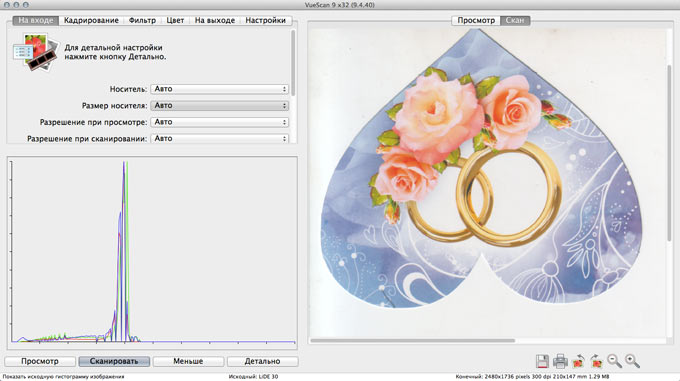
Общее меню приложения отображается в двух видах: упрощенном и детальном. В последнем вы получаете возможность контролировать практически любые параметры, начиная от разрешения и оканчивая количеством бит на один пиксель изображения.
VueScan позволяет не только оживить сканер без наличия совместимых с OS X драйверов (по заявлению разработчика, количество поддерживаемых сканеров превосходит 2.5 тысячи), но и задействовать функциональные клавиши, назначив требуемые действия.

Приложение позволяе видеть сканируемое изображение в режиме реального времени и если получаемый результат вас не устраивает, можно тут же прекратить сканирование. На вкладке Фильтр полученный скан можно подкорректировать, исправив «мыльность» изображения и увеличив его резкость.


Вкладка На выходе позволяет выбрать результирующий для сохранения формат и директорию для сохранения сканируемых файлов.

Для более тонкой настройки сканирования предусмотрены и графики кривых.

VueScan – действительно многофункциональное приложение с гибким ассортиментом настроек. Увы, за комфорт и возможности приходится платить. Ценник в $49.95 (и $89.95 за версию Pro) – несколько выше средней ценовой политики Mac App Store, но, одновременно с этим у вас пропадает необходимость в покупке нового сканера и старый цифровой друг сможет прослужить еще не один год. В пробной версии вы можете делать сканы, сохранять снимки, но в результате каждая копия будет помечена водяными знаками.
Источник: beasthackerz.ru
» VueScan
У Photoshop свой TWAIN-модуль для работы со сканерами.
У меня вопрос, аналогичный FLYAND: VueScan перестал видеть МФУ HP b110b. Именно перестал на ровном месте. При очередном запуске пишет, что сканер не обнаружен. Переустановка VueScan и софта МФУ не помогает. Из ВСЕХ остальных программ, работающих со сканером, МФУ видно.
Что бы это могло быть?
Не видит слайд модуля в Mustek BearPaw 2448 TA,
это можно исправить? оч. надо
На терминальном сервере установлен VueScan. Определяется 8 МФУ, на самом деле их больше. В одном из отделов, если они не успевают включить МФУ раньше соседей (которые не пользуются функциями программы) их МФУ не оказывается в списке доступных. В принципе устраняется временным выключением «ненужного» МФУ и VueScan цепляет нужный. Но если способ указать какие устройства не надо вносить в список?
Где может быть причина в том что не сканирует из под FineReaderа?
Посмотри в FineReader: Сервис — Опции — 1.Сканировать/Открыть — Сканер (внизу) и выбери в окошке драйвер VueScan. Мне помогло (Windows 7 максимальная русская x86 + FineReader версии 9.0).
Не поиогло.У меня начинается процесс сканирования и все зависает.
Прошу помощи. Начал осваивать программу. 9х32 9.1.17 проф. Система WinXP sp3 со всеми обновлениями eng +mui рус. Сканер MF4320d от Canon.
Программа сканер видит, сканирует. Не понимаю как открыть окно сохранения в файл. На принтер изображение печатает.
Понимаю, что где то туплю, но не понимаю ГДЕ.
Добавлено:
Разобрался. Вопрос снимаю. Программа была криво зарегистрирована.
А как определить, что Vuescan сливает действительно честный RAW 48 бит со сканера, а это не тупо конвертация 24 —> 48 ? Мне так показалось, что в некоторых случаях такой вариант возможен, когда стоят родные драйвера сканера. Какова может быть методика определения?
VueScan Scanning Software 9. 2.01
http://hamrick.com/files/vuex3291.exe
http://www.hamrick.com/files/vuex6491.exe
Сhangelog:
Fixed problem with some older HP printer/scanner/copiers
Added support for saving/loading options in unregistered version
Auto-focus turned off by default for reflective scans
Whats new in VueScan 9.2.01:
* Fixed problem with some older HP printer/scanner/copiers
* Added support for saving/loading options in unregistered version
* Auto-focus turned off by default for reflective scans
раньше не обращал внимание, а сейчас обновил до крайней версии VueScan 9.2.03 и обратил внимание что он подлец два файла (vuescan.ini и vuescan.log) хранит в «БиблиотекиИзображения». Глаз режет что среди изображений эти два «чужих» файла лежат. Может кто знает как сделать так чтобы VueScan не сохранял их туда; может есть ключ ком.строки какой либо в настройках где ?
* Fixed problem with some older HP printer/scanner/copiers
как не видел МФУ HP b110b, так и не видит
Цитата:
раньше не обращал внимание, а сейчас обновил до крайней версии VueScan 9.2.03 и обратил внимание что он подлец два файла (vuescan.ini и vuescan.log) хранит в «БиблиотекиИзображения». Глаз режет что среди изображений эти два «чужих» файла лежат. Может кто знает как сделать так чтобы VueScan не сохранял их туда; может есть ключ ком.строки какой либо в настройках где ?
Я сделал так. Удалил через аплет Программы и Компонеты (Установка и удаление программ) Панели Управления программу VueScan.
Удалил вручную из каталога Изображения файлы vuescan.ini и vuescan.log.
Установил снова программу VueScan.
В результате в каталоге Изображения создался подкаталог VueScan с двумя файлами vuescan.ini и vuescan.log внутри. Теперь глаза не режет, хотя то что им вообще не место в каталоге Изображения, даже если и в отдельном подкаталоге, я соглашусь.
Я сделал так.
делал несколько раз. все равно создаются в изображениях. буду копать дальше.
может подскажут те, кто «репаки» делает; у них конфигурационные файлы лежат там где надо.
Цитата:
делал несколько раз. все равно создаются в изображениях.
меня тоже раздражает «тихий» установщик vuescan’а. В последней версии вообще в папке Program Files один файл всего — екзешник vuescan’а. Понятно что что драйвера должны в системных папках находится, но файлы программы?
Подскажите как сканировать пакетно (чтобы один за одним отсканировать полностью книгу нажимая только на «сканировать»).
У кого уже готовые профили есть или подскажите где что выставить? Нужно сканировать в формате *.tiff и 300 DPI.
Не могу разобраться.
Dracula
Выставляется задержка в меню «Автоповтор» и всё — кнопку сканировать надо нажать только один раз в начале, потом только страницы в книжке переворачивать. Файлы-сканы нумеруются автоматически.
pastorm
А мне такое не нужно — я хочу нажимать каждый раз на кнопку «сканировать» — вдруг я не успею перевернуть, а в другой раз наоборот быстро переверну или меня отвлекут или я на обед пойду — после нажатия кнопки «пауза» или отмена — как мне дальше сканировать — все страницы сохранятся и после паузы будут дальше сканироваться и иметь порядковый номер (если я остановился на 75, то с 76 начнётся нумерация рисунков отсканированных)?
К тому же книги бывают разные — какие хорошие, какие не очень и мне надо видеть процесс сканирования, что я отсканировал — а не гнать лошадей.
Короче у кого есть уже профиль для сканирования книг — скиньте мне.
Честно говоря, неясно, программа вообще запускалась? Она так и работает что с автоповтором, что без — имена файлов с числами генерятся автоматически по-порядку.
pastorm
Да запускалась конечно — блин что за вопросы. Я её открыл настроил по своему усмотрению — но не создаёт новый файл (2, 3. 100 страница) — просто одна и та же страница талдычит или просит заменить, т.к. такое имя уже есть. В IrfanView ничего не вышло, вот здесь не выходит — для чего эти проги нужны если не создают файлы один за одним по типу: Scan001.tif, Scan002.tif и т.д. Объясните наконец.
В 2008 году как только спрошу — сразу ответ был — а сейчас видно все приелись — никто не хочет отвечать.
создают файлы один за одним по типу: Scan001.tif, Scan002.tif
закладка «на выходе» имя файла укажите к примеру Scan+

Пришлось перейти на Win7 x64. Дров для сканера BenQ 5450 под семерку нет и не предвидится. Во время поисков решения, попалась ссылка на VueScan. На сайте заявлена поддержка моего сканера.
Поставил VueScan. Проблем с установкой не возникло, дрова встали как родные. При попытке сканировать документы получаю вот такую кашу:
Может кто встречался с подобным и подскажет решение. Заранее спасибо.
PS На WinXP x86 с родными дровами проблем с изображением нет.
Andrey_Verkhoglyadov
закладка «на выходе» имя файла укажите к примеру Scan+
Огромадное спасибо — действительно помогло. Так легко.
Теперь меня волнует такой вопрос:
почему он сразу не сохраняет в папку файлы: Scan, Scan2, Scan3 — а только после нажатия на кнопку «последняя страница» он сохраняет все файлы сразу один за одним — хотелось бы чтобы каждый файл сразу сохранялся. Вдруг свет отключится или ещё что — и не сохранится. Подскажите.
Но всё же — какие настройки выставить для сканирования книг (если внутри будут цветные рисунки или текст к тому же).
Я выставил так:
НА ВХОДЕ
Носитель: Цветное фото
Размер носителя: A4
Бит на пиксель: 24 бит RGB (чтобы сразу цветные сканировать рисунки — да думаю можно и серые сканировать, чтобы были картинки лучше качества)
Несколько страниц: отметил галочкой
Разрешение при сканировании: 300 dpi
Поворот: влево (это если две страницы на листе)
Автосохранение: сканировать
Автоповорот: 20 sec
НА ВЫХОДЕ
Размер при печати: Фиксированное dpi
Разрешение при печати (dpi): 300
Автозадание имени файла: галочка
Создавать RAW файл: галочка
Имя файла RAW: scan0001+.tif
Тип файла RAW: 24 бит RGB
Когда сохранять файл RAW: Сохранить
Сжатие для RAW: Отключить
Всё остальное не трогал (осталось как было).
Поправьте что выставить ещё или наоборот переменить? Не советуйте сменить для текста на «8 бит серого».
почему он сразу не сохраняет в папку файлы: Scan, Scan2, Scan3 — а только после нажатия на кнопку «последняя страница» он сохраняет все
попробуйте убрать галочку вот тут:
Несколько страниц: отметил галочкой
Сабж обрезает при просмотре и сканировании картинку размера A4. Получается почти квадратная картинка. Причем именно обрезает часть изображения. Как исправить?
Подскажите, можно ли настроить программу так, чтобы интерфейс постоянно не перескакивал из детального режима в упрощённый — с помощником. Неудобно каждый раз переключать.

Вот такая беда, вдруг перестала работать, что интересно, при выключенном МФУ Canon MF3010 — запускается, но разумеется просит
Не обнаружено подключенных к вашему компьютеру сканеров. Если у вас есть сканер, закройте окно с советом, выйдите из VueScan, включите сканер и запустите VueScan снова. Более подробную информацию смотрите в Комментариях по версии VueScan.
Посоветуйте пожалуйста, где копать
Добавлено:
И да, другие сканирующие программы нормально работают с моим МФУ
Andrey_Verkhoglyadov
Спасибо убрал галочку и теперь сохраняет каждый скан.
tigrr
можно ли настроить программу так, чтобы интерфейс постоянно не перескакивал из детального режима в упрощённый
А для чего вообще нужно при каждом сканировании что-то изменять в настройках — ведь настроив 1 раз (если к тому же книга без цветных рисунков) можно отсканировать книгу не нажимаю ничего кроме Enter.
Форум Ru-Board.club — поднят 15-09-2016 числа. Цель — сохранить наследие старого Ru-Board, истории становления российского интернета. Сделано для людей.
Источник: ru-board.club
Программа vuescan не видит сканер
VueScan – программа для работы со сканерами HP, Minolta, Nikon, Polaroid, Epson, Canon и др. Может работать с внутренней глубиной цвета. Поддерживает автоматическую и ручную настройку большинства параметров и пакетный режим сканирования. Программа совместима с большим количеством моделей сканеров с определённым перевесом в сторону слайд-сканеров — Nikon, Minolta, Polaroid, Microtek, Epson.
Предусмотрено автоматическое удаление дефектов изображения благодаря каналу инфракрасного сканирования и многопроходному сканированию с последующим усреднением результата — для подавления собственных шумов сканера. Имеются фильтры подавления зерна, нерезкого маскирования и удаления паразитного оттенка оригинала. Есть средства ручной корректировки динамического диапазона и градационной характеристики (независимо по каналам R, G, B). Используя зачастую скрытые возможности конкретного сканера, VueScan позволяет гибко настроить процесс обработки изображений, включая развитую цветокоррекцию, возможности многопроходного и пакетного сканирования, аппаратную регулировку экспозиции, выбор максимальной глубины цвета и формата сохраняемых файлов. Большой интерес представляет функция сохранения исходных данных сканера в raw-файл и последующая обработка этих данных при выключенном устройстве, что избавляет от необходимости повторного сканирования оригиналов и экономит ресурс оборудования.
Основные возможности программы:
• Поддержка более 1200 моделей сканеров.
• Повышенные производительность и качество сканирования.
• Создание сканированных raw-файлов.
• Поддержка профилей ICC и цветовых пространств.
• Калибровка IT8 цвета.
Подскажите, пожалуйста, у всех нормально автоповтор работает?
Если выставить Auto repeat: Continuous, то сканирует один раз и всё. При этом во время сканирования изображение в области Overview / Cropped area видно, а после завершения сканирования изображение пропадает. При нажатии кнопок увеличение / уменьшение / поворот отображается просто серая область (пустое окно).
Если выставить автоповтор от 2 сек и выше, то работает нормально.
Не могу понять, это баг, что ли?
Проще: сканер работает с данной версией? — не обновляем, от добра добра не ищут.
А из известных по мне эта самая удобная в работе, умеющая сохранять результат в PDF, распознавать картинку в текст (OCR), печатать и прочее чего обычно хватает.
Да, бывает штатная математика оформлена красивее, зато она обычно громоздка, а тут и размер не велик и всё под рукой. Не вижу смысла в альтернативах.
В настройках отключите внешний просмотрщик.
В настройках цепочки операций задачи сканирования смотрите, как вариант «Сканировать в файл» — картинку/PDF после всего можно посмотреть.
| Страницы: 1 2 3 4 5 6 7 8 9 10 11 12 13 14 15 16 17 18 19 20 21 22 23 24 25 26 27 28 29 30 31 32 33 34 35 36 37 38 39 40 41 42 43 44 45 46 47 48 49 50 51 52 53 54 55 56 57 |
Источник: forum.ru-board.com